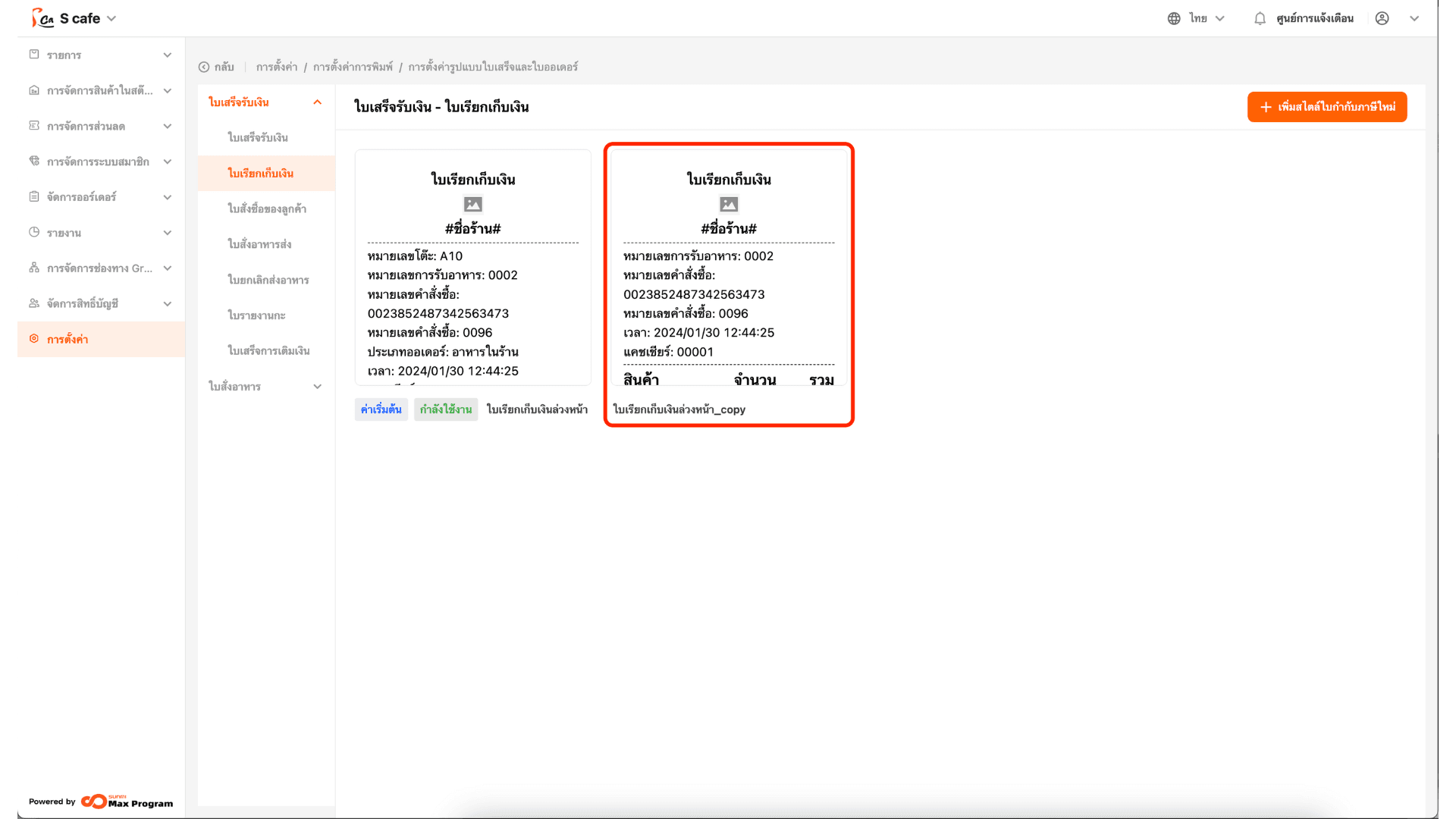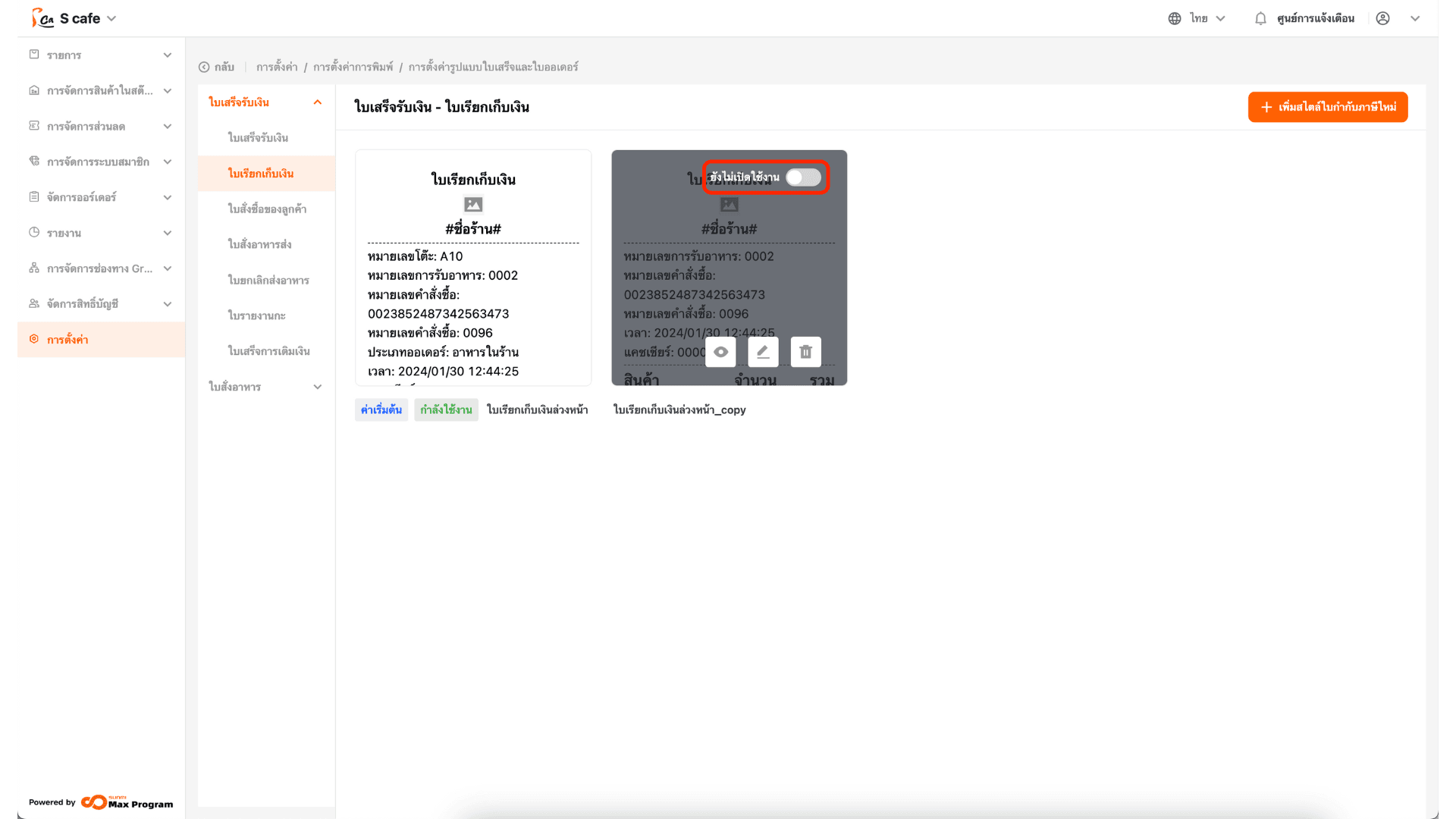Set up QR Code in billing after connecting with KBank (Back office)
1. ไปที่ “การตั้งค่า”
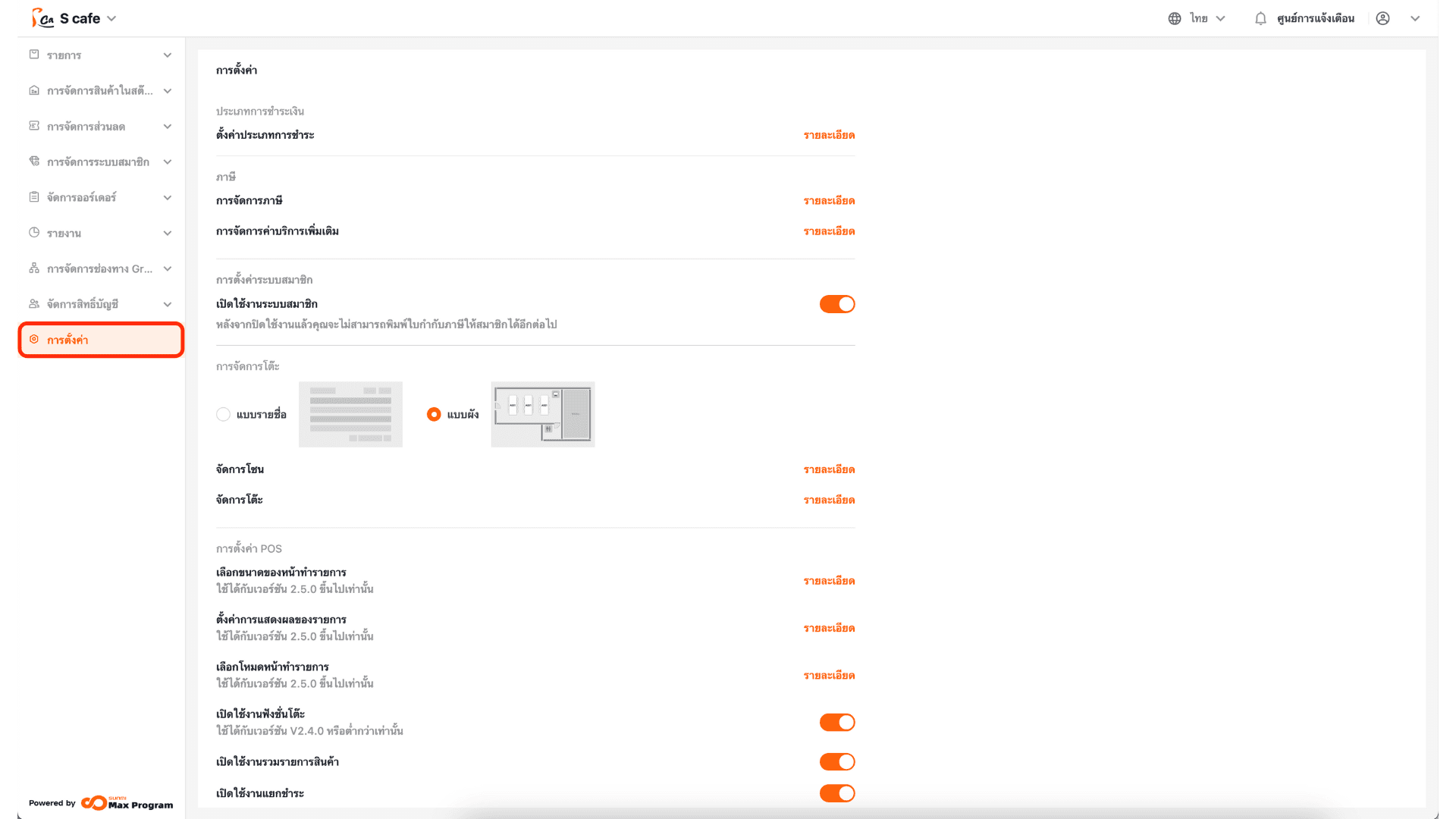
2. เลือก “การตั้งค่ารูปแบบใบเสร็จและใบออเดอร์”
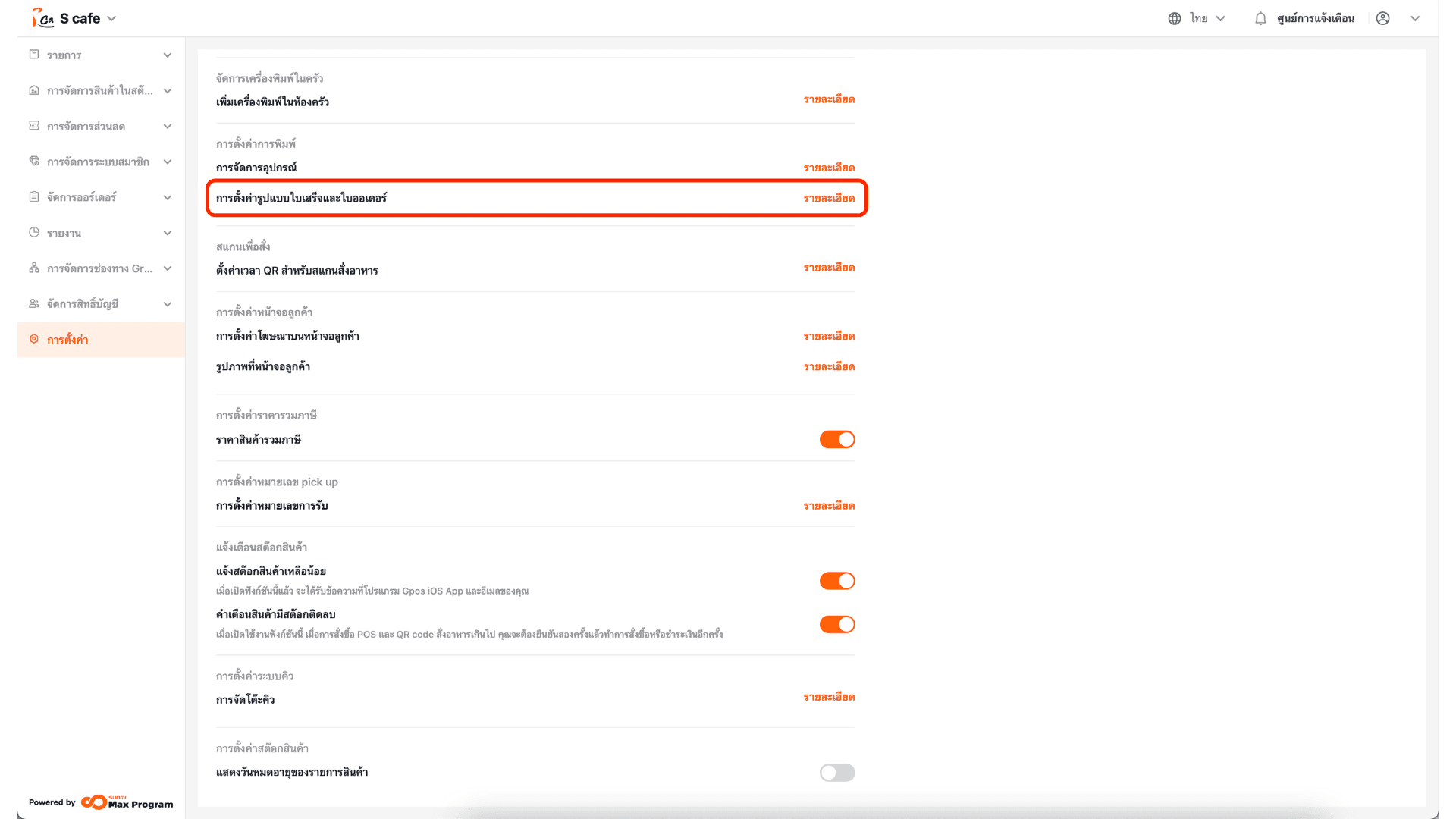
3. เลือกหัวข้อ "ใบเรียกเก็บเงิน"
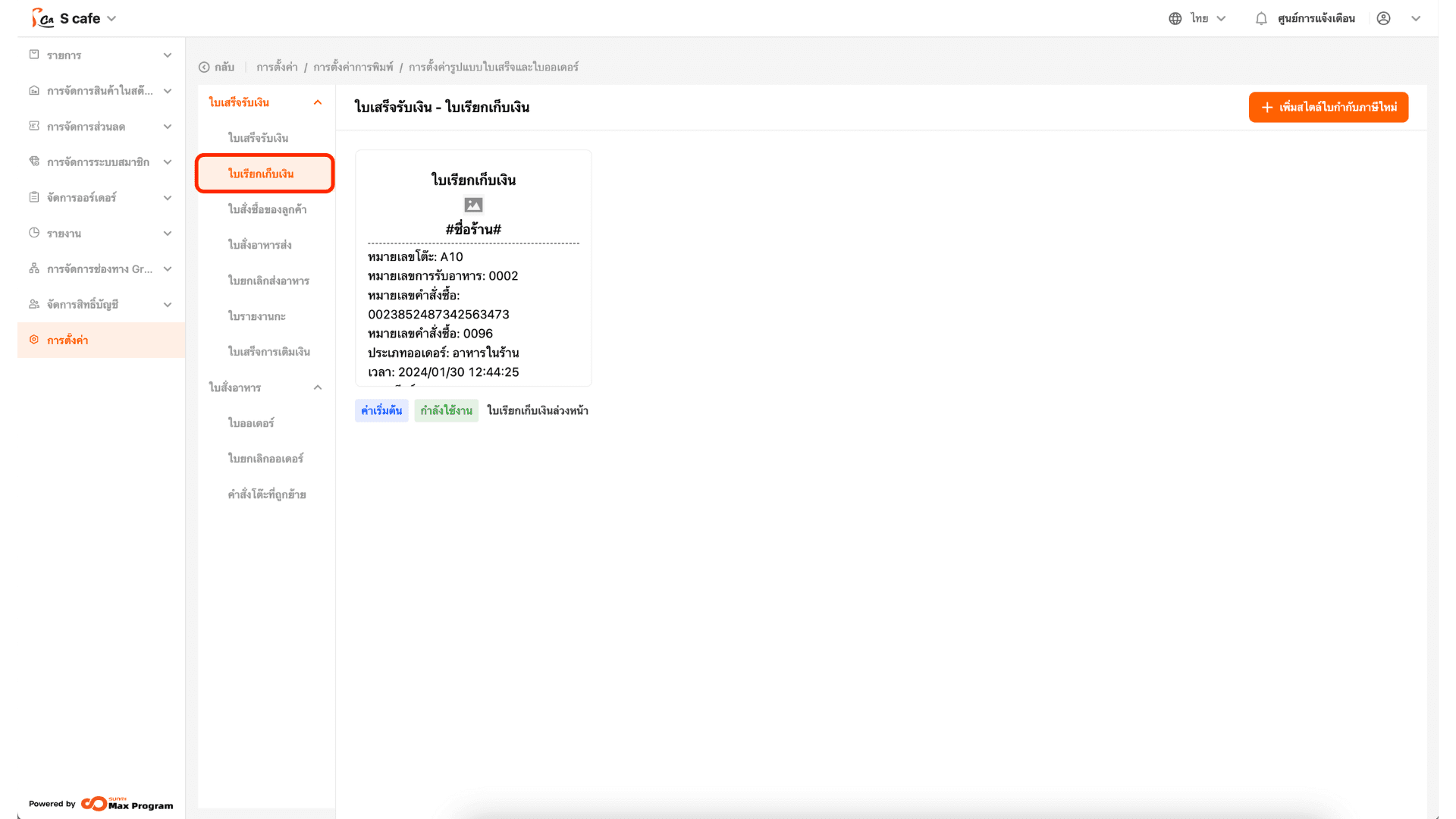
4.1 หากมีใบเรียกเก็บเงินที่สร้างไว้อยู่ก่อนแล้ว สามารถกด รูปปากกา เพื่อแก้ไขได้เลย
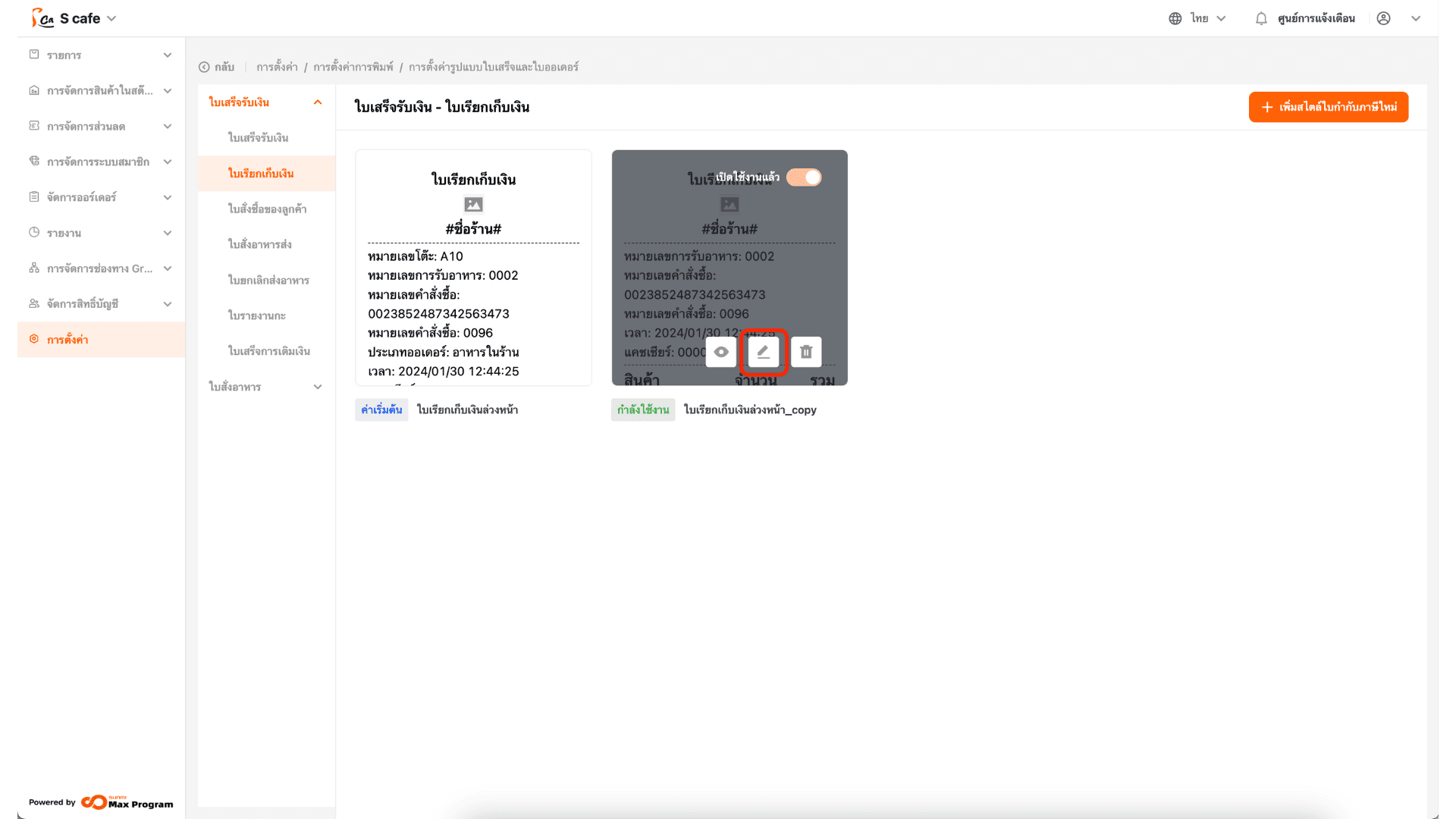
4.2 หากไม่มีใบเรียกเก็บเงินที่สร้างไว้ สามารถกด "เพิ่มสไตล์ใบกํา กับภาษีใหม่"
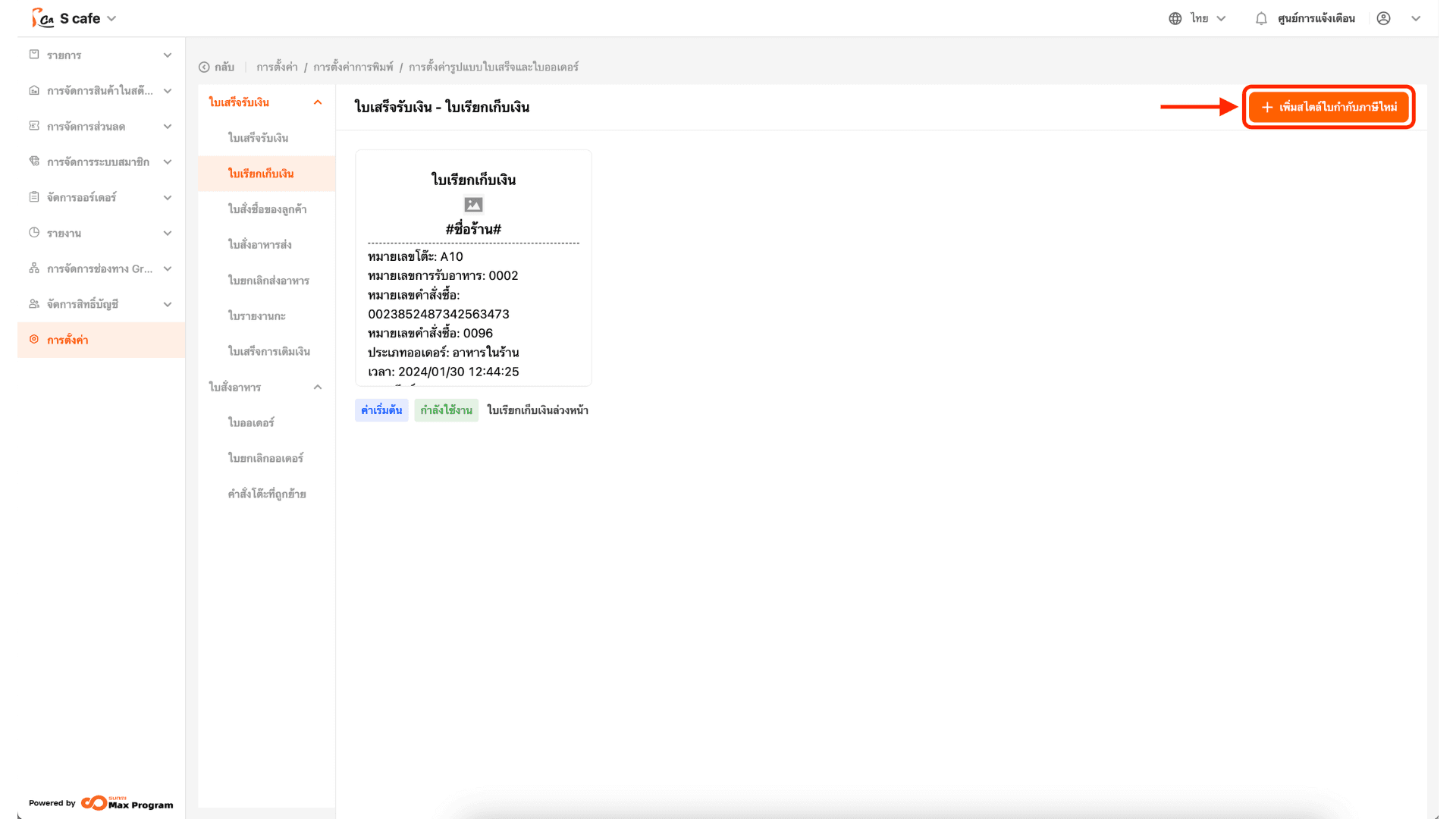
5. เปิด/ปิด การมองเห็นหัวข้อต่าง ๆ
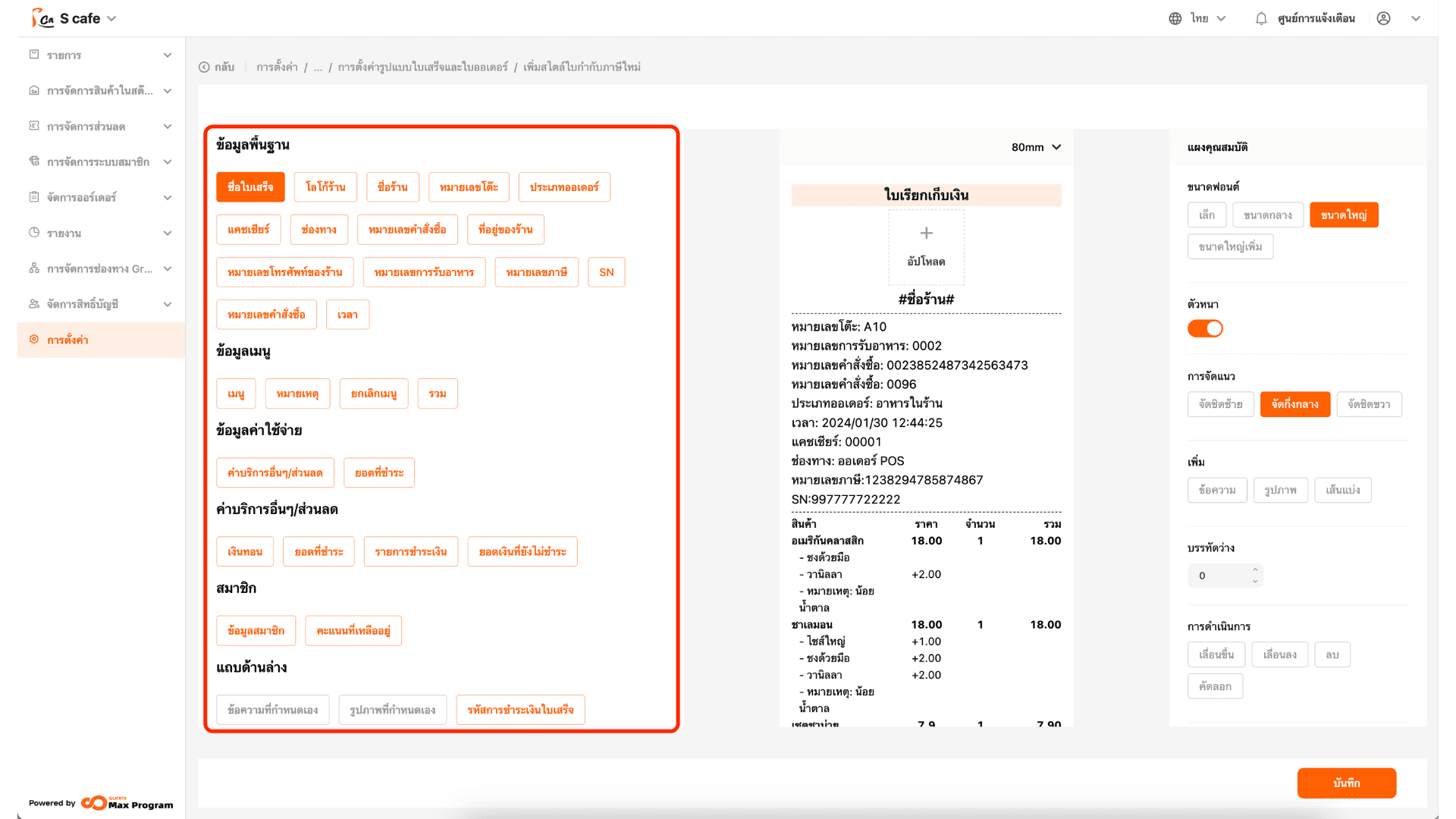
6. ปรับ ขนาด/เพิ่มรูป/ข้อความ
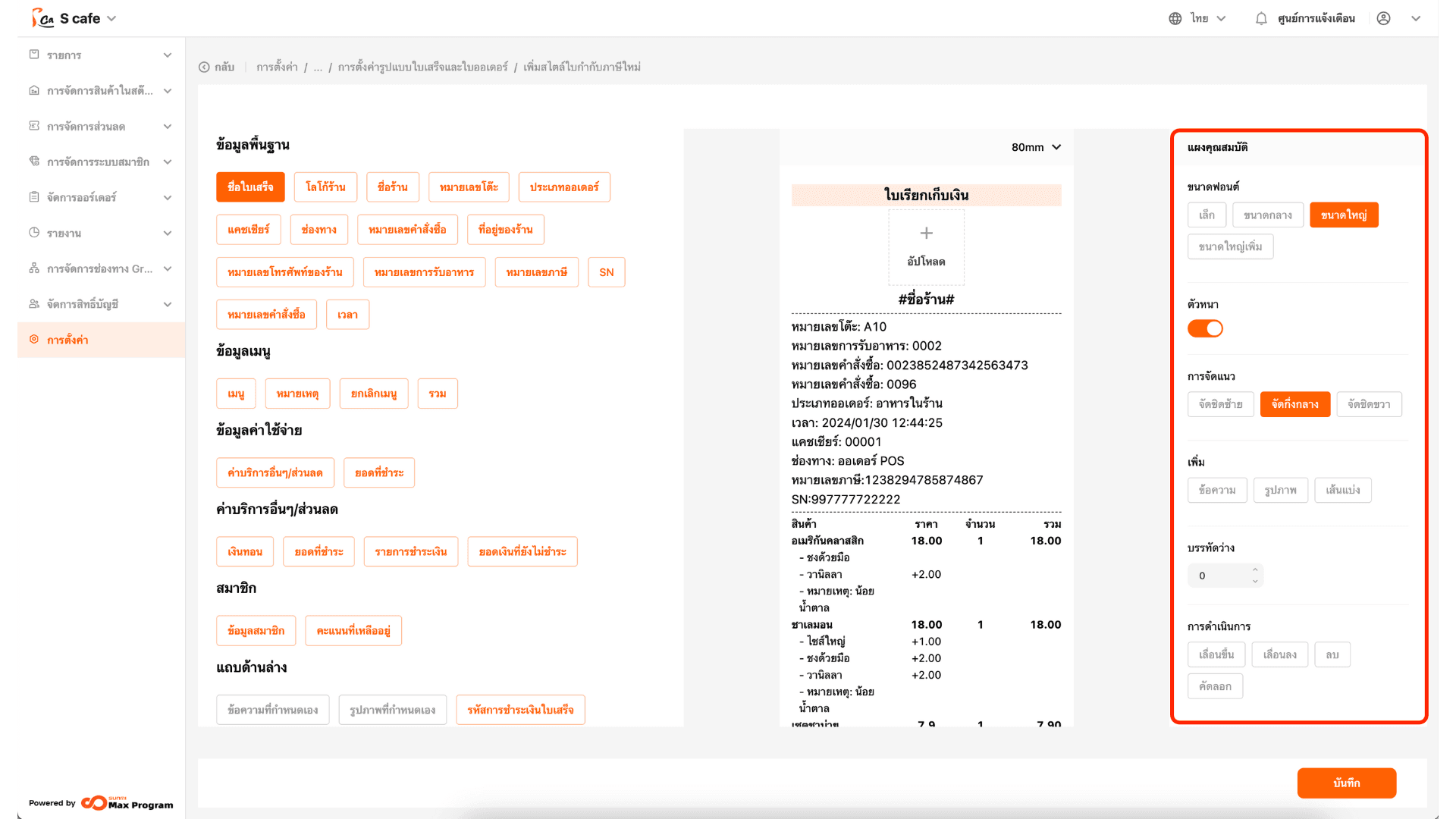
7. ตัวอย่าง หลังการแก้ไข
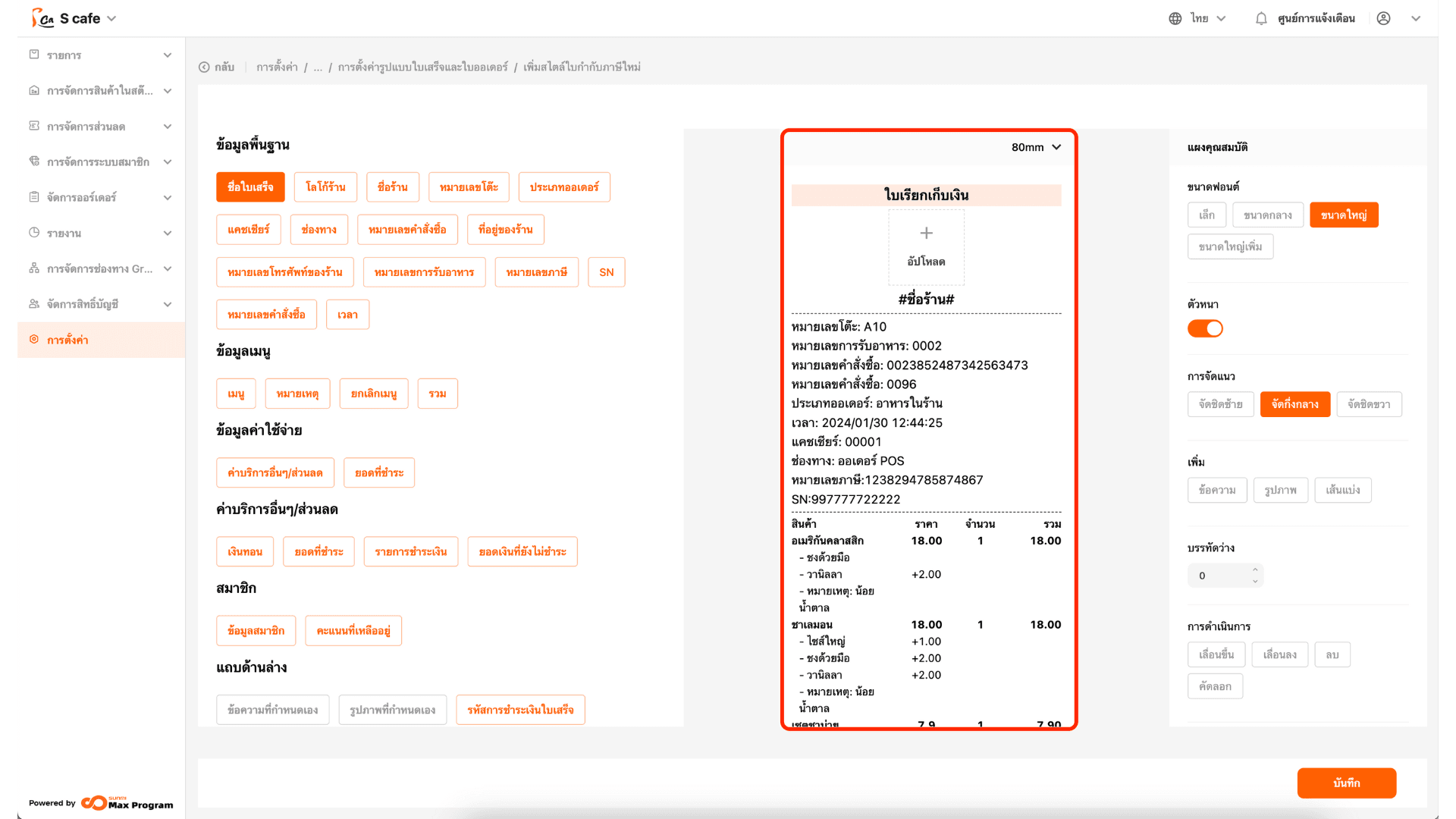
8. การตั้งค่า QR หลังทํา การเชื่อมต่อ Kbank จะชื่อ "รหัสการชําระเงินใบเสร็จ" กดเพื่อเปิดการมองเห็น
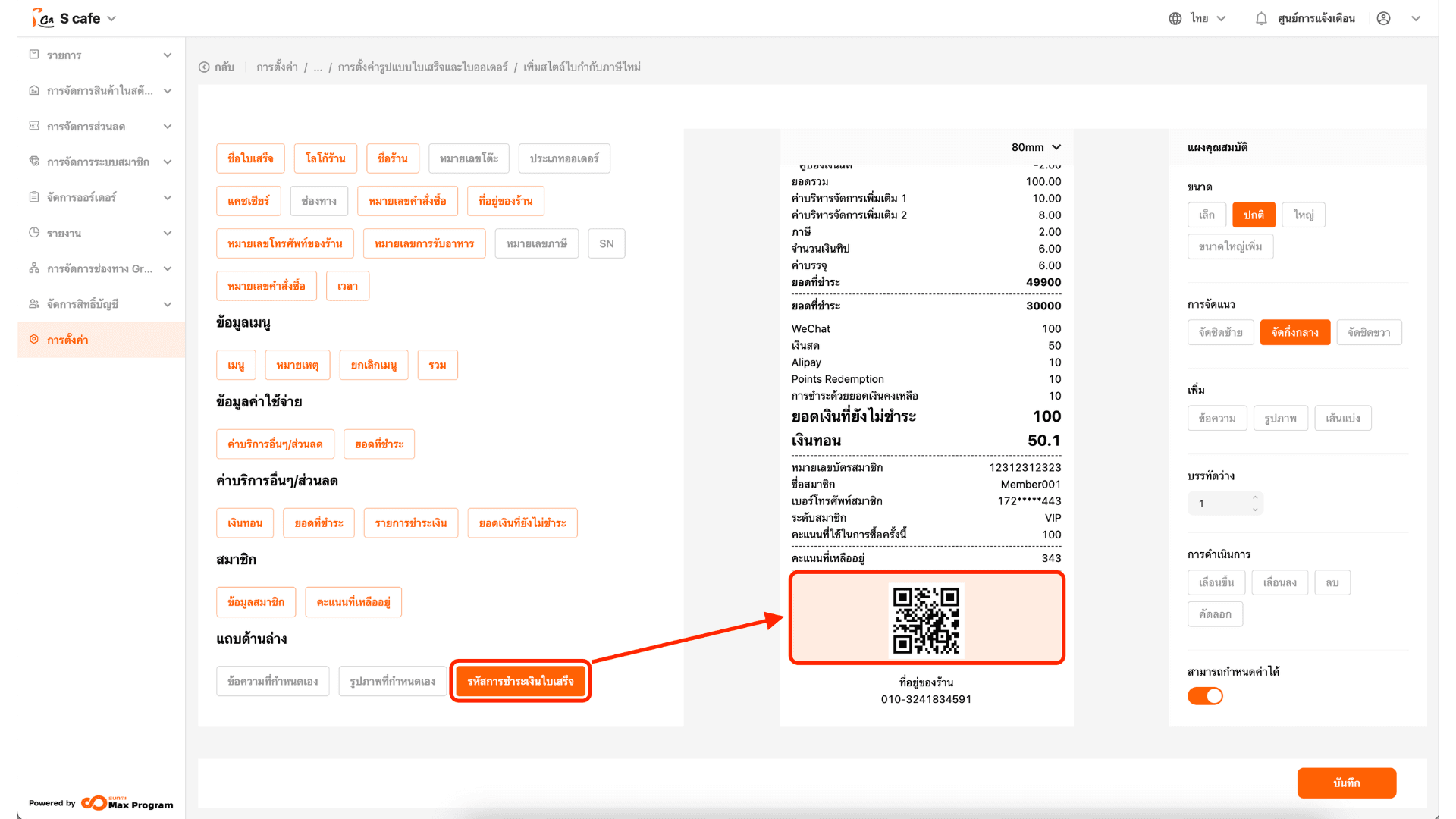
9. จัดวาง ตามต้องการ
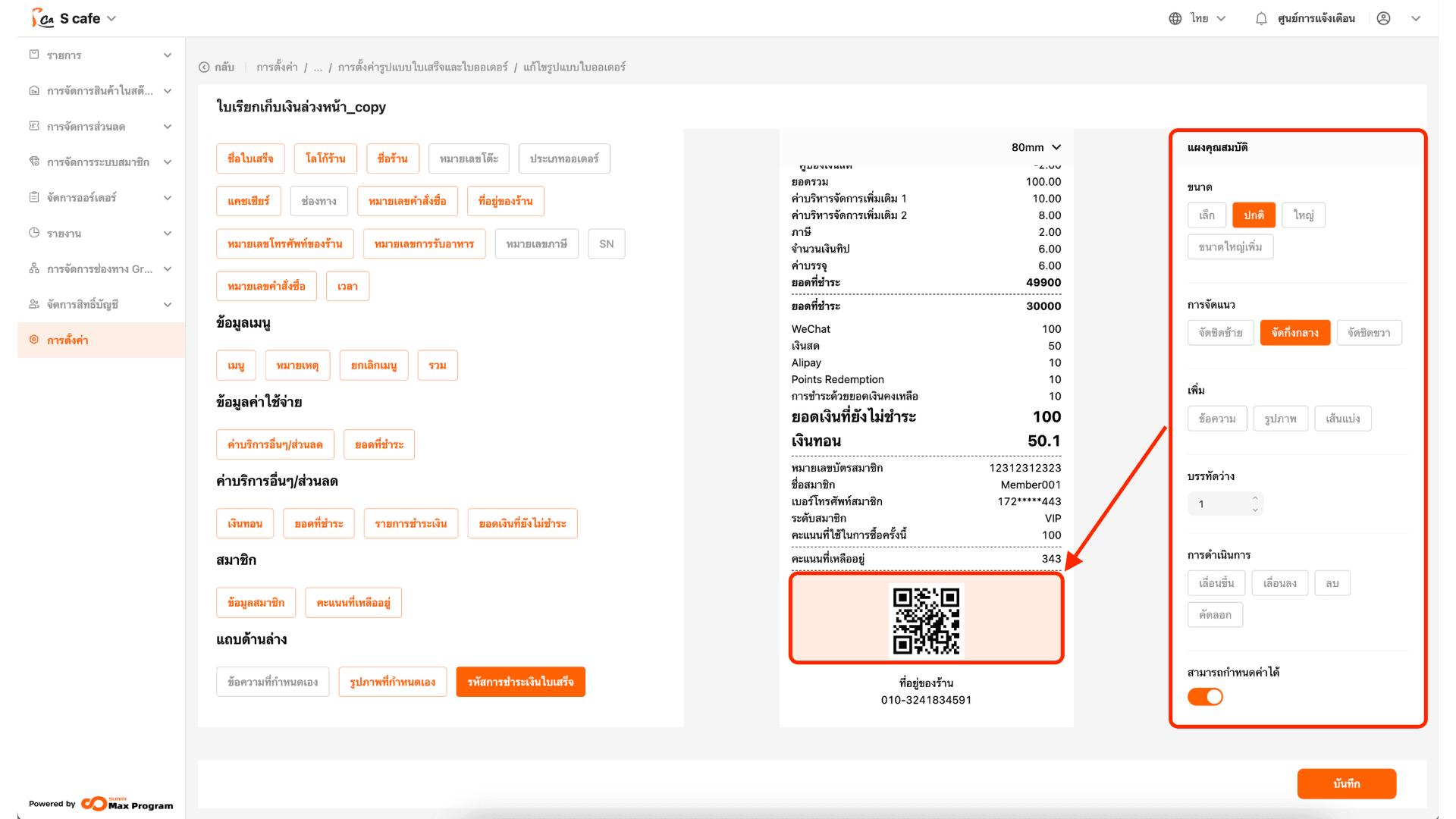
10. กด “บันทึก”
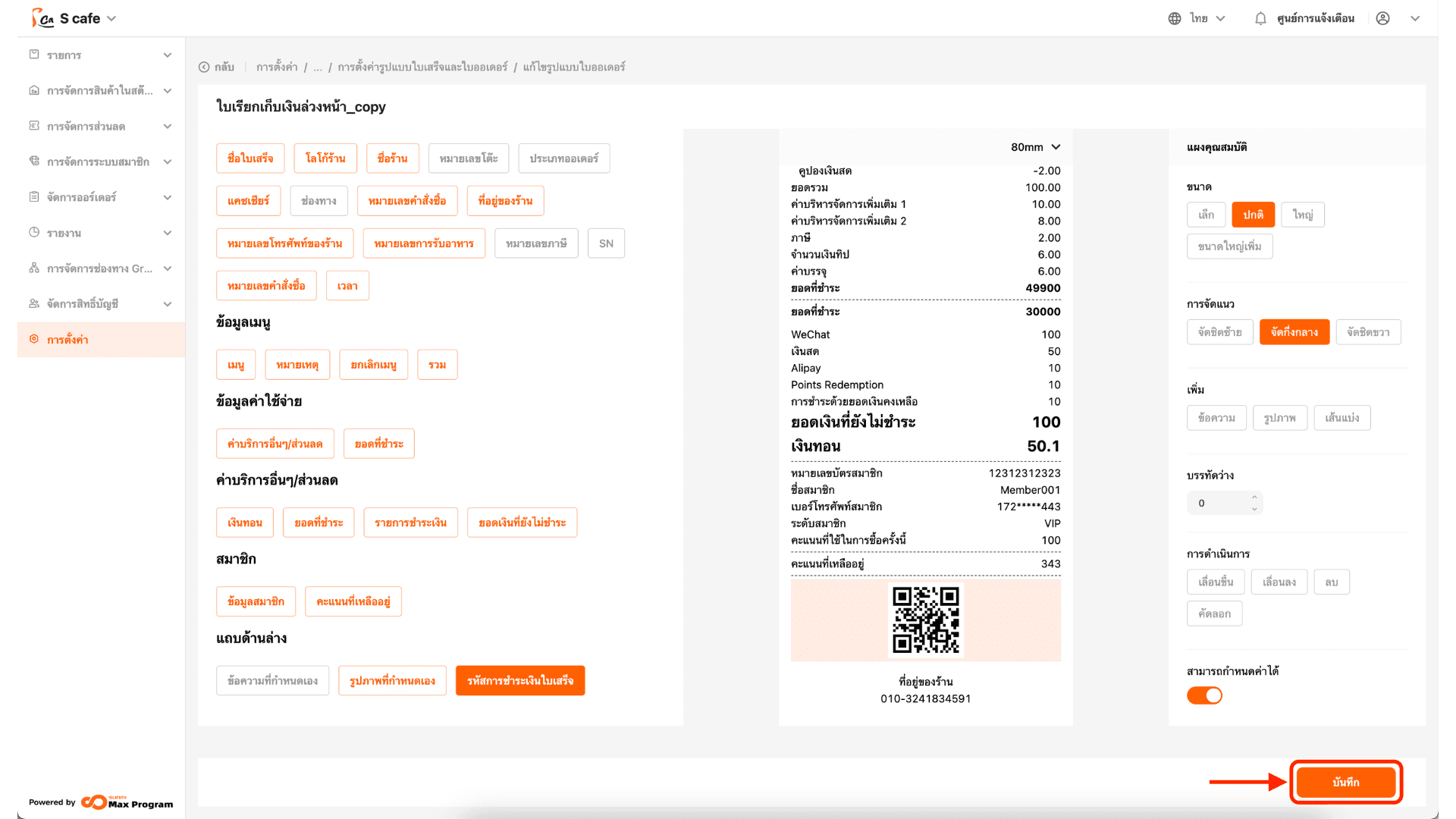
11. เลือก ใบเรียกเก็บเงิน ที่ทํา การสร้างขึ้น